Wie man ein Netzwerkdiagramm in Word zeichnet
Edraw Content-Team
Möchten Sie Ihr Netzwerkdiagramm erstellen?
EdrawMax ist auf die Erstellung von Diagrammen und Visualisierungen spezialisiert. In diesem Artikel erfahren Sie alles darüber, wie Sie ein Netzwerkdiagramm erstellen und wie es einfacher geht. Testen Sie es jetzt kostenlos!
Diagramme, Schaubilder und Karten sind viel leichter zu verstehen als Text. Wenn alles in einer visuellen Darstellung zusammengefasst ist, kann man alle verfügbaren Daten schnell analysieren und ein Urteil fällen. Netzwerkdiagramme sind ebenfalls zu einem Kernbestandteil des Unternehmens geworden. Sie enthalten Details zu den Komponenten und verknüpften PCs. Ansonsten zeigen sie den Datenfluss von einer Komponente zur anderen. Netzwerkdiagramme sind auch für das Projektmanagement unverzichtbar. Daher erfordert die regelmäßige Erstellung von Netzwerkdiagrammen einige Mühe und Zeit.
Während Diagrammsoftware wie EdrawMax ausschließlich für die Erstellung von Diagrammen konzipiert ist, möchten viele Menschen wissen, wie sie ein Netzwerkdiagramm in Word erstellen können.
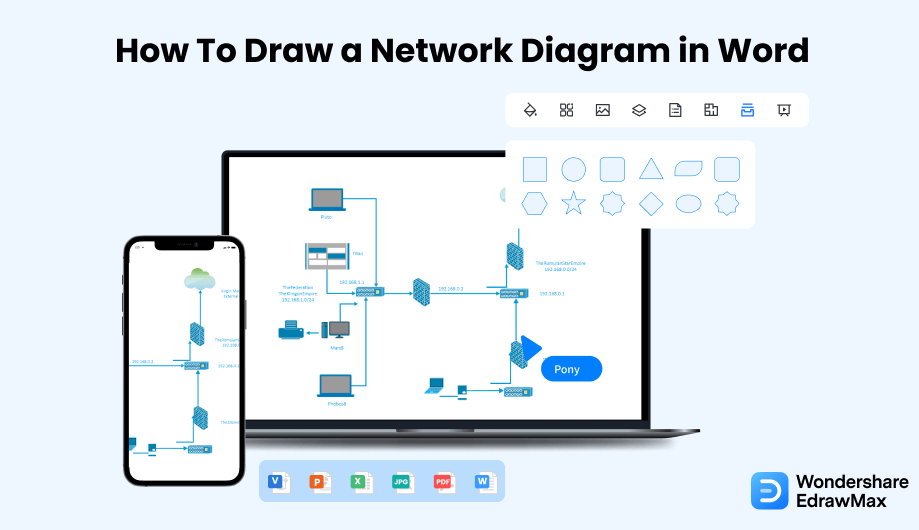
1. Wie man ein Netzwerkdiagramm in Word zeichnet
Netzwerkdiagramme können knifflig und wichtig sein. Für Anfänger, die ein sehr einfaches Netzwerkdiagramm suchen, könnte MS Word jedoch eine gute Option sein. MS Word verfügt über eine ganze Reihe von Symbolen und Vorlagen, die Ihnen den Einstieg in die Erstellung von Netzwerkdiagrammen erleichtern. Das Erstellen eines Netzwerkdiagramms in MS Word ist einfach. Folgen Sie den nachstehenden Schritten, um Ihr Netzwerkdiagramm zu erstellen und zu speichern.
- Öffnen Sie eine neue Datei:
Öffnen Sie MS Word und klicken Sie auf Neu, um ein neues leeres Dokument zu öffnen. Klicken Sie nun auf die Netzwerk Option und wählen Sie "Detailliertes Netzwerkdiagramm".
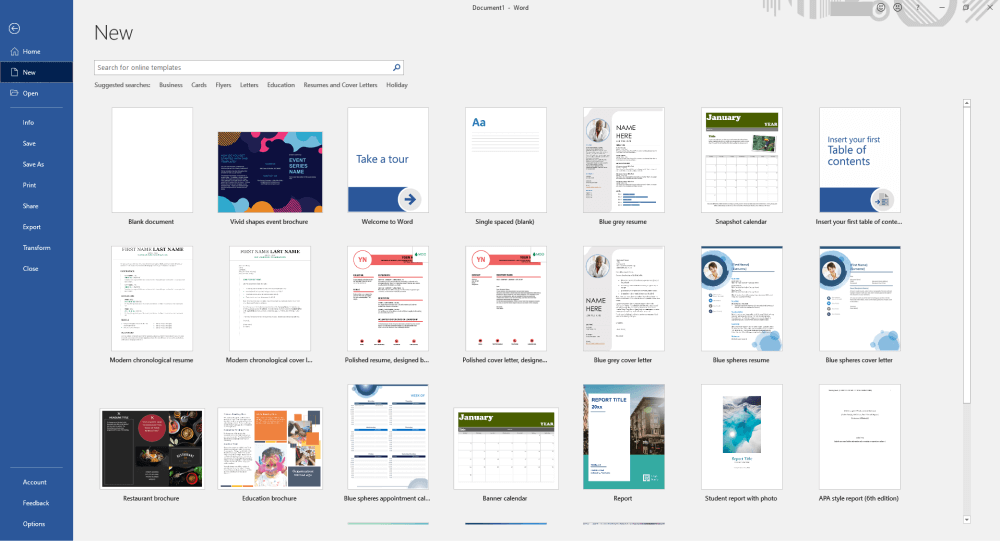
- Wählen Sie das Netzwerkdiagramm:
Als nächstes müssen Sie unter der Netzwerk und Peripheriegeräte Option den gewünschten Diagrammtyp auswählen. Wählen Sie von dort aus entweder das Ringdiagramm oder das Ethernet-Netzwerk. Dadurch wird das Diagramm auf der Seite eingefügt. Sobald das Netzwerk eingefügt ist, können Sie dem Diagramm Komponenten wie Monitore, Server, etc. hinzufügen. Wenn Sie die Netzwerke Option nicht finden können, können Benutzer die Formen in MS Word verwenden, um ihre eigenen Symbole und Netzwerkdiagramme zu erstellen. Fügen Sie dem Diagramm schließlich Text hinzu und schreiben Sie, was Sie wollen.
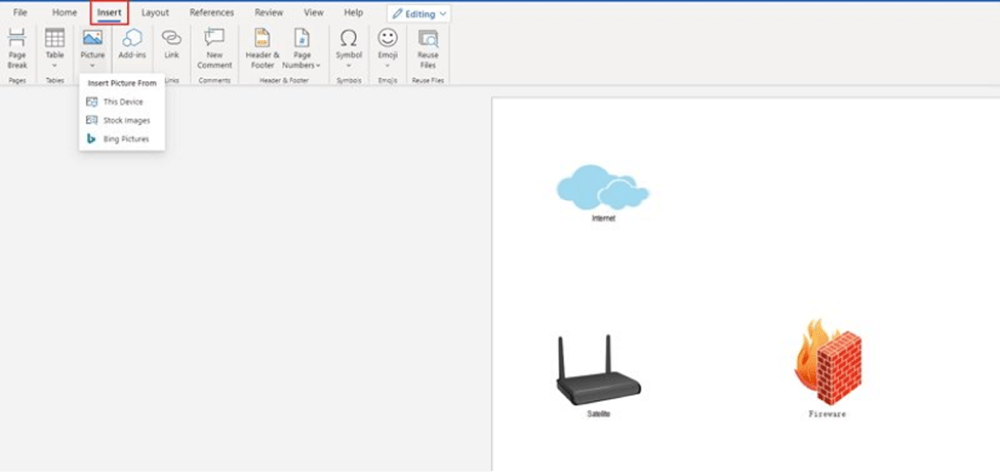
- Verbinden Sie die Komponenten, um ein Diagramm zu erstellen:
Wie Ihre Komponenten angeschlossen werden, hängt davon ab, ob Sie ein Ringnetzwerk oder Ethernet gewählt haben. Klicken Sie nun auf das Ethernet oder Ringnetzwerk Menü und bewegen Sie den Mauszeiger auf den Steuergriff. Sie werden sehen, dass sich der Cursor in einen vierspitzigen Pfeil verwandelt. Klicken Sie auf den vierspitzigen Pfeil und ziehen Sie ihn auf eine beliebige Komponente, mit der Sie ihn verbinden möchten. Wenn der Verbindungspunkt rot wird, haben Sie beide Formen erfolgreich verbunden.
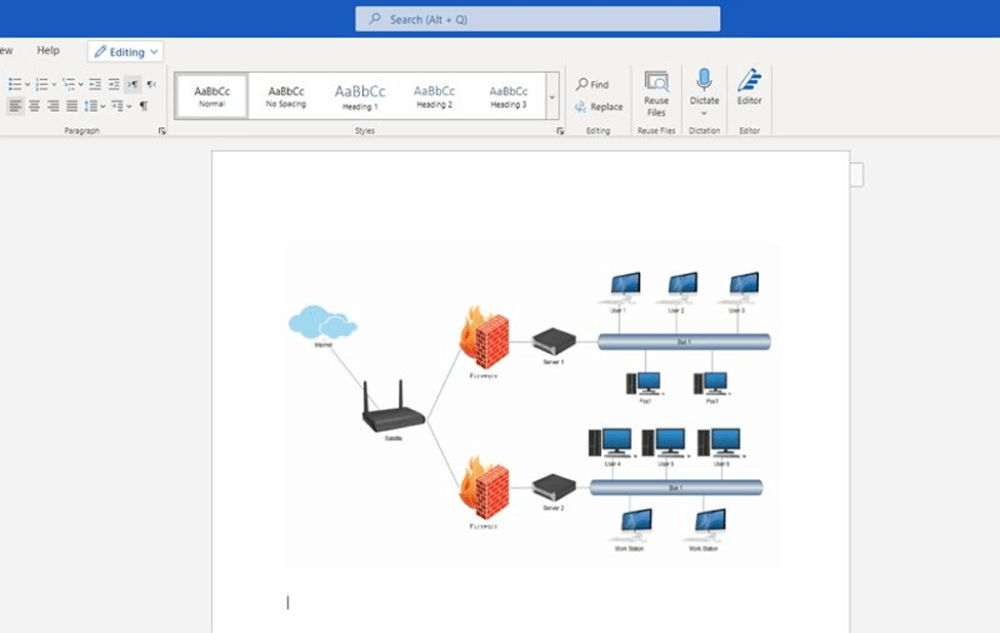
- Speichern und exportieren Sie die Datei:
Wenn Sie mit Ihrem Diagramm zufrieden sind, können Sie es speichern und die Anwendung beenden. Sie können einfach Strg+S auf der Tastatur drücken, um Ihr Dokument zu speichern. Sie können auch auf Datei gehen und dann in der linken Leiste auf Speichern klicken, um Ihre Arbeit zu speichern. Geben Sie einfach den Speicherort an und speichern Sie ihn an dem gewünschten Ort auf Ihrem PC.
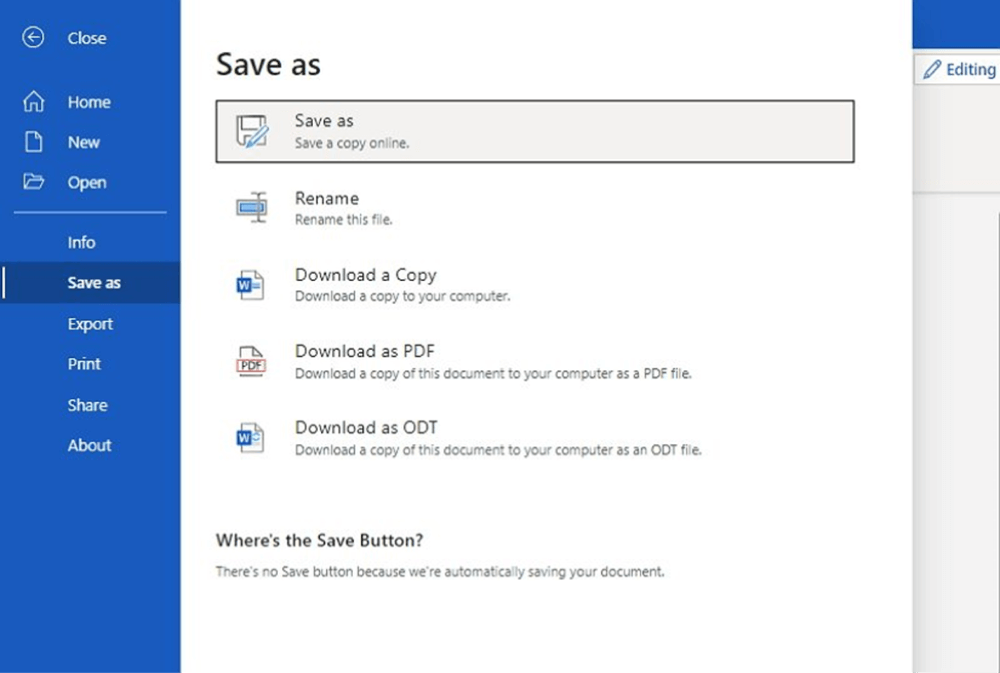
- Öffnen Sie eine neue Datei;
- Wählen Sie das Netzwerkdiagramm;
- Verbinden Sie die Komponenten, um ein Diagramm zu erstellen;
- Speichern und exportieren Sie die Datei;
2. Wie man ein Netzwerkdiagramm in EdrawMax zeichnet
Nachdem Sie nun gesehen haben, wie man ein Netzwerkdiagramm in Word erstellt, zeigen wir Ihnen nun, wie Sie ein ähnliches Netzwerkdiagramm in EdrawMax erstellen können.
Schritt 1 Öffnen Sie EdrawMax und melden Sie sich an
Der allererste Schritt, den Sie tun müssen, ist EdrawMax auf Ihrem System zu installieren. Gehen Sie zum EdrawMax Download und laden Sie die Netzwerkdiagrammsoftware je nach Betriebssystem herunter. Wenn Sie aus der Ferne mit Ihrem Büroteam zusammenarbeiten möchten, gehen Sie zu EdrawMax Online und melden Sie sich mit Ihrer registrierten E-Mail-Adresse an.

Schritt 2 Wählen Sie eine Vorlage
Nach dem Start wird standardmäßig der Startbildschirm geöffnet. Rufen Sie die Vorlagenleiste auf und suchen Sie im Suchfeld nach Netzwerkdiagrammen. Auf dem Bildschirm erscheint eine integrierte Netzwerkdiagramm-Vorlage, die auf Ihre Suche zugeschnitten ist. Wählen Sie die Vorlage, die Ihnen gefällt und klicken Sie auf "Sofort verwenden", um sie in einem neuen Fenster zur Anpassung zu öffnen.

Schritt 3 Von Grund auf neu erstellen
Auf der EdrawMax-Startseite finden Sie das "+" Zeichen, das Sie direkt zur Arbeitsfläche führt, von der aus Sie das Netzwerkdiagramm von Grund auf entwerfen können. In Verbindung mit Ihrem technischen Fachwissen können Sie eine breite Palette von Symbolen verwenden, um ein detailliertes Netzwerkdiagramm zu zeichnen.

Schritt 4 Komponenten hinzufügen
Alle Symbole sind im "Symbol" Bereich in der Symbolleiste verfügbar. Sie können auch in der Symbolbibliothek auf der linken Seite des Bildschirms nach weiteren Netzwerkdiagramm-Symbolen suchen. Klicken Sie auf "Symbol>Vordefiniertes Symbol>Netzwerkdiagramm". Wählen Sie dann die Netzwerkdiagramm-Symbole, die Sie in die Symbolbibliothek auf der linken Seite des Bildschirms importieren möchten. Ziehen Sie das Symbol einfach per Drag & Drop an die gewünschte Stelle und doppelklicken Sie darauf, damit Sie es nach Ihren Wünschen beschriften können.

Schritt 5 Exportieren & Teilen
Wenn Sie mit Ihrem Netzwerkdiagramm zufrieden sind, können Sie es in verschiedene Formate exportieren, z.B. JPEG, JPG, PNG, PDF und andere Microsoft-Formate, wie MS Word, MS Excel, PPTX, etc. Kehren Sie einfach zum Hauptmenü zurück und suchen Sie die "Exportieren" Schaltfläche. Sie können das Netzwerkdiagramm auch auf verschiedenen Social Media-Plattformen wie Facebook, Twitter, LinkedIn, etc. teilen. Außerdem können Sie Ihr Netzwerkdiagramm ausdrucken, um es anderen zu zeigen.

Im Grunde ist es ganz einfach, ein Netzwerkdiagramm in EdrawMax zu zeichnen. Nehmen Sie einfach eine Vorlage und passen Sie sie weiter an, ziehen Sie professionelle Netzwerkdiagrammsymbole per Drag & Drop, um Ihren Plan zu verbessern. Wenn Sie immer noch nicht wissen, wie Sie ein Netzwerkdiagramm in EdrawMax zeichnen können, sehen Sie sich einfach das folgende Video an.
3. EdrawMax vs. MS Word
Nun, da Sie verstanden haben, wie Sie ein Netzwerkdiagramm sowohl in Word als auch in EdrawMax erstellen können, werden Sie die Unterschiede besser verstehen. Es ist wichtig, an dieser Stelle zu erwähnen, dass EdrawMax speziell für Ihre Diagrammbedürfnisse entwickelt wurde. Im Vergleich dazu ist MS Word ein Tool zur Dokumentbearbeitung, das nicht auf Diagramme spezialisiert ist.
- Da MS Word nicht für alle Ihre Diagrammbedürfnisse ausgelegt ist, kann die Oberfläche schwierig zu bedienen sein. Die Optionen sind begrenzt, ebenso wie die Tools. Im Vergleich dazu ist EdrawMax eine fantastische Alternative, denn es bietet Ihnen mehrere professionelle Vorlagen für die Erstellung Ihrer Netzwerkdiagramme. EdrawMax ist für Anfänger und Profis gleichermaßen geeignet, mit professionellen Tools und einer einfachen Oberfläche.
- MS Word ist hauptsächlich ein Offline-Tool, mit dem Sie Ihre Diagramme nicht in Echtzeit austauschen können. Außerdem ist es nicht möglich, Ihre Daten oder Diagramme in andere Dateiformate zu exportieren. Im Gegensatz zu MS Word können Sie mit EdrawMax Ihre Dateien mit anderen Benutzern gemeinsam nutzen, so dass Sie gleichzeitig an ihnen arbeiten können. Mit EdrawMax können Sie Ihre Diagramme in jedes beliebige Dateiformat exportieren, das Ihnen zusagt.
- Beim Erstellen eines Netzwerkdiagramms oder eines anderen Diagramms in MS Word werden Sie feststellen, dass das Diagramm nicht wirklich so aussieht, wie Sie es sich wünschen. Das liegt daran, dass Word nur begrenzte Möglichkeiten zur Erstellung eines Diagramms bietet. Es kann eine Herausforderung sein, Ihrer Kreativität nur bei bestimmten Stilen und Designs freien Lauf zu lassen.
EdrawMax enthält eine große Anzahl von Symbolbibliotheken. Sie können schnell jede Art von Diagramm mit über 26.000 vektorfähigen Symbolen erstellen. Wenn Sie die benötigten Symbole nicht finden können, können Sie ganz einfach einige Bilder/Zeichen importieren oder eine eigene Form erstellen und diese zur späteren Verwendung als Symbol speichern. Gehen Sie einfach zum "Symbole" Bereich in EdrawMax und wählen Sie den Bereich "Vordefinierte Symbole" in der oberen Symbolleiste. Hunderte von Symbolkategorien stehen Ihnen zur Verfügung, die Sie verwenden und in Ihr Netzwerkdiagramm einbauen können.
Außerdem verfügt EdrawMax über eine große Bibliothek von Vorlagen. Wir haben mehr als 25 Millionen registrierte Benutzer, die für jedes Design umfassende Vorlagen in der Community erstellt haben. Gehen Sie einfach zum Vorlagenbereich auf der linken Seite und geben Sie eine beliebige Vorlage in die Suchleiste ein, die Sie suchen. Es werden Hunderte von vorgefertigten Vorlagen angezeigt, die Sie sofort für Ihre Zwecke verwenden können.
Zeichnen Sie ein Netzwerkdiagramm in MS Word:
-
Keine integrierten Vorlagen für Netzwerkdiagramme, um Zeit zu sparen.
-
Es erlaubt Ihnen nicht, in mehrere Dateiformate zu exportieren.
-
MS Word hat eine begrenzte Symbolbibliothek.
-
MS Word arbeitet offline und erlaubt Ihnen nicht, mit anderen Benutzern zusammenzuarbeiten.
Zeichnen Sie ein Netzwerkdiagramm in EdrawMax:
-
Erstellen Sie ein Netzwerkdiagramm in nur wenigen Sekunden mit einer der verfügbaren professionellen Vorlagen.
-
Verwenden Sie eines der verfügbaren Symbole aus der umfangreichen Bibliothek oder erstellen Sie Ihre eigenen.
-
Ermöglicht es Ihnen, mehrere Dateien zu importieren und zu exportieren und sie auf jede beliebige soziale Webseite hochzuladen.
-
Ausgezeichnet für Anfänger und Profis.
4. Kostenlose Software für Netzwerkdiagramme
MS Word verfügt über begrenzte Ressourcen, wenn es um die Erstellung von Diagrammen geht. Sie können zwar mit MS Word ein Netzwerkdiagramm erstellen, aber das ist nicht wirklich eine zufriedenstellende Erfahrung. EdrawMax ist eine spezielle Software für Netzwerkdiagramme mit einer breiten Palette von Tools und Funktionen, die den Zeit- und Arbeitsaufwand für die Erstellung eines einfachen Diagramms reduzieren. Hier erfahren Sie, warum wir glauben, dass EdrawMax genau das richtige Tool für Ihre Diagramme ist:
- EdrawMax verfügt über Tausende von bereits existierenden Vorlagen, die Sie an Ihre Netzwerkdiagramme anpassen können. Diese Vorlagen sind professionell gestaltet, so dass Sie die Leute nur staunen lassen, wenn Sie ihnen Ihr Netzwerkdiagramm zeigen.
- Die Symbolbibliothek enthält über 50.000 vektorfähige Symbole, die sich leicht mit anderen Formen und Symbolen verbinden lassen. Falls Sie ein bestimmtes Symbol nicht finden, können Sie es importieren oder selbst zeichnen. Sie können sie auch neu formatieren und verändern.
- Die Drag & Drop-Funktion ist einfach zu bedienen. Sie klicken einfach auf ein Symbol und ziehen es auf Ihre Seite.
- Eines der besten Merkmale von EdrawMax ist, dass es sehr einfach zu bedienen ist. Im Gegensatz zu anderen Designprogrammen verfügt es über eine Oberfläche, die der MS Office-Suite ähnelt und alles sehr zugänglich macht.
- EdrawMax ermöglicht es Ihnen außerdem, Ihre Arbeit in mehreren Dateiformaten zu importieren und zu exportieren.
5. Abschließende Gedanken
Sie müssen die Software sorgfältig auswählen, je nachdem, wofür sie am besten geeignet ist. MS Word eignet sich hervorragend zum Tippen und Formatieren von Dokumenten. Allerdings fehlt es ihm an geeigneten Tools für die Diagrammerstellung. Deshalb empfehlen wir Ihnen dringend, EdrawMax auszuprobieren. Sie werden nicht enttäuscht sein. Mit EdrawMax können Sie professionelle Netzwerkdiagramme mit einer sehr benutzerfreundlichen Oberfläche erstellen. Mit einer umfangreichen Bibliothek von Vorlagen und Symbolen können Sie Ihre Kreativität mit EdrawMax besser testen.
EdrawMax bietet günstige Optionen für alle Unternehmen und Organisationen, die regelmäßig Diagramme erstellen. Gehen Sie zur Download-Option und gönnen Sie sich noch heute das beste Netzwerkdiagramm.

Netzwerkdiagramm Vollständiger Leitfaden
In diesem vollständigen Leitfaden erfahren Sie alles über Netzwerkdiagramme, wie z.B. Arten von Netzwerkdiagrammen, Symbole für Netzwerkdiagramme und wie man ein Netzwerkdiagramm erstellt.
Das könnte Ihnen auch gefallen


